
发布时间:2014-10-29 15: 49: 52
Mindjet MindManager是一款专业绘制思维导图软件,可以帮您直观地捕捉想法和信息,并将其组织起来,进一步创建行动计划,MindManager不仅可以帮您分析问题、使用头脑风暴得出解决方案,还可以规划复杂的项目。下面是MindManager基础教程系列之一,教您如何使用思维导图模板创建MindManager思维导图。
MindManager内置一系列优秀的思维导图模板,可以帮助新手更快的上手创建优质思维导图,大大节省创建时间,根据如下向导开始使用思维导图模板:
1. 单击文件菜单,选择新建。 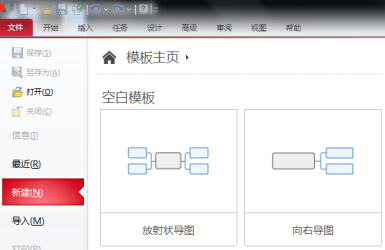
2. 单击模板小图,可以预览模板内容并查看模板的相关说明。 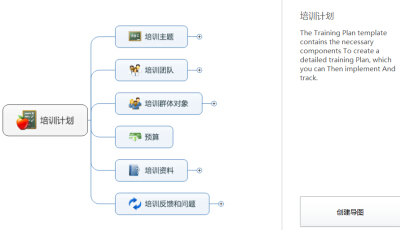
3. 当找到需要的模板时,双击模板或者点击预览窗口右下角的创建导图的按钮,即可成功创建一个含有预设内容的导图。 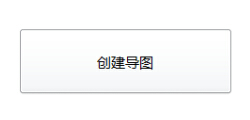
4. 打开模板,基本都附有Tips,包含了模版的详细描述来说明使用方法。 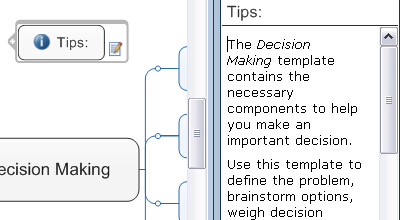
5. 除了本地模板,也可以选择在线图库中的模板。 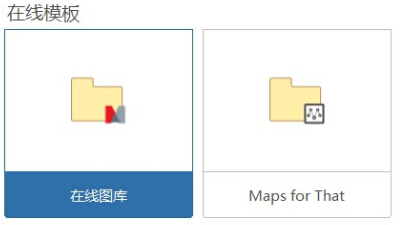
6. 如果您已经登录Mindjet账号,可以查看Maps for That,里面包含了其他Mindjet用户通过社区网站分享的模板。您也可以分享您的导图到社区,具体查看如何在线分享思维导图教程。 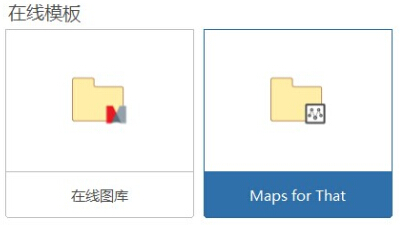
以上为MindManager基础教程-如何使用思维导图模板,更多基础教程可以进入MindManager教程中心入门教程页面。
展开阅读全文
︾